この記事では、和暦(昭和/平成/令和などの元号)から西暦に変換する方法を2つ紹介したいと思います。
1番目は『書式設定』を使った方法で、2番目は『書式設定』で変換できない場合に対応する方法です。
特に1番目の方法は簡単に変換できるので、請求日や生年月日などの日付の変換で参考にしてください。
和暦から西暦に変換する(書式設定)
1番目は、セルに入力されている和暦の日付を、『書式設定』を使って西暦に変換させる方法です。
和暦の日付が入力されているセルを選択してマウスを右クリック(①)し、『セルの書式設定』を選択(②)
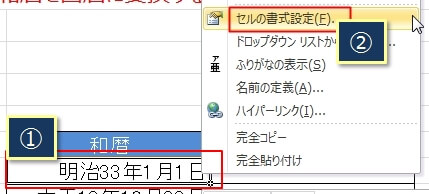
和暦のセルを選択している状態で、ショートカットキー『CTRL』+『1』(テンキーの1は不可)を使ってもいいです。
『表示形式』タブをクリックしたら、左の『分類』で『日付』を選択し、『カレンダーの種類』から『西暦』を選択。
『種類』は日付の表示形式なので、目的にあったものを選択してください。
以上の選択が終わったら、『OK』をクリックします。
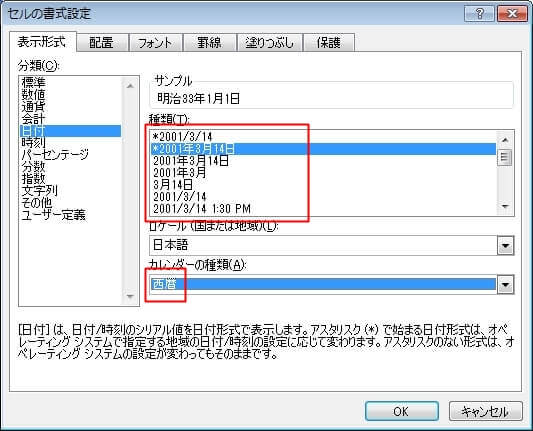
これで、和暦から西暦に変換されます。
和暦から西暦に変換する(書式設定で変換できなかった場合)
1番目の方法で西暦に変換できないのは、和暦の日付が文字列になっていることが原因です。
通常、日付はシリアル値と呼ばれる数値で入力されていますが、間違ってシリアル値ではなく文字列が入力されていると西暦に変換ができません。
この場合、日付の文字列をDATEVALUE関数でシリアル値に変換し、そのシリアル値から西暦に変換していきます。
この方法は、和暦が入力されているセルとは別に、以下の画像のように西暦用のセルを別に用意する必要があります。
西暦用のセルに、以下のシリアル値変換関数(=DATEVALUE(和暦のセルの位置))を入力。
※以下の例では和暦のセルの位置がB4です。
=DATEVALUE(B4)
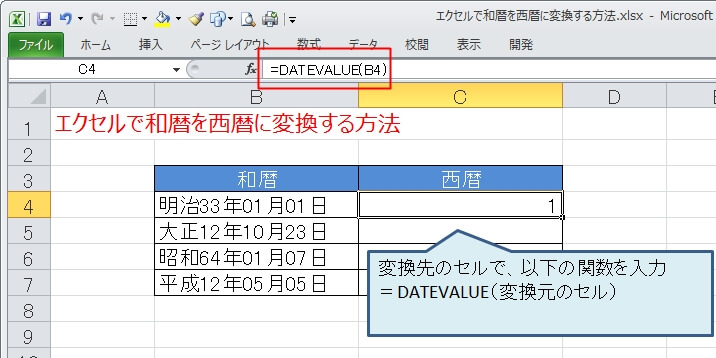
もし、他にも西暦に変換したいセルがあれば、さきほどシリアル値変換関数を入力したセル(この例ではC4)をコピーすれば西暦に変換されます。
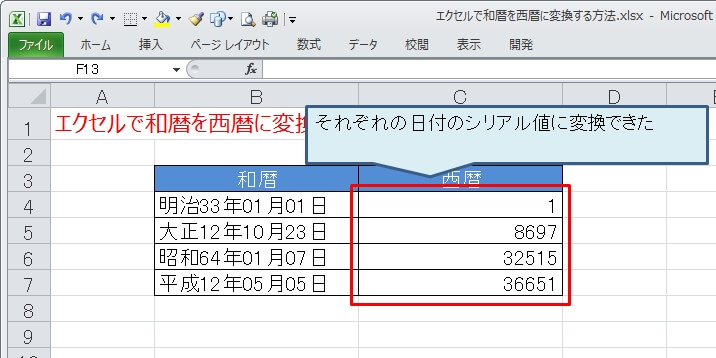
上の画像のように、西暦のセルに日付のシリアル値がセットされるので、以降の手順は1番目の方法と同じです。
西暦のセルを選択して、マウス右クリックで『セルの書式設定』を表示。(『CTRL』+『1』でもOK)
『表示形式』タブをクリックしたら、左の『分類』で『日付』を選択し、『カレンダーの種類』から『西暦』を選択。
『種類』は日付の表示形式なので、目的にあったものを選択してください。
以上の選択が終わったら、『OK』をクリックします。
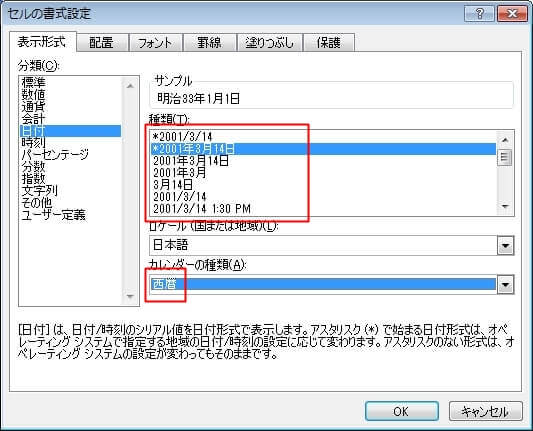
これで、西暦の日付が表示されます。
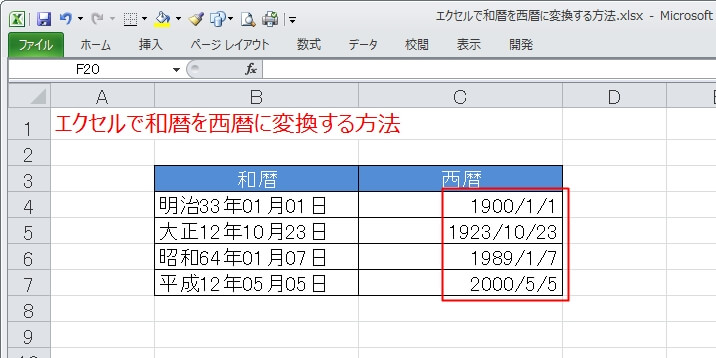
月や日の桁を2桁で揃える
以上で、和暦から西暦に変換する方法の解説は終わりですが、複数の西暦を並べた時に月や日の桁が揃わなくて見栄えが悪いことがあります。
ここでは、『月』や『日』の桁数を2桁で揃える方法を紹介します。
西暦のセルを選択して、マウス右クリックで『セルの書式設定』を表示。(『CTRL』+『1』でもOK)
『表示形式』タブをクリックしたら、左の『分類』で『ユーザー定義』を選択し、『種類』の入力フィールドで『yyyy/mm/dd』と入力。(mm、ddは、それぞれ月が2桁、日が2桁で表示する指定)
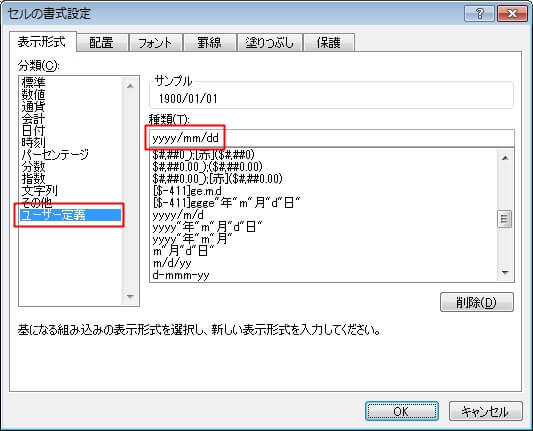
すると、下の画像のように、『1900/1/1』→『1900/01/01』と表示されます。

以上、和暦から西暦に変換する方法を解説しましたが、まずは簡単な1番目の方法を試してみて、変換できない場合に2番目の方法を試してください。